Введение
Сброс вашего ноутбука Toshiba до заводских настроек может решить множество проблем с производительностью, устранить нежелательное программное обеспечение и вернуть систему в её первоначальное состояние. Независимо от того, хотите ли вы обновить систему, подготовить её для нового пользователя или устранить стойкие проблемы, сброс до заводских настроек может быть вашим решением. В этом руководстве мы углубимся в то, что такое сброс до заводских настроек, какие приготовления необходимы и конкретные шаги для выполнения сброса с использованием настроек Windows и мастера восстановления Toshiba.
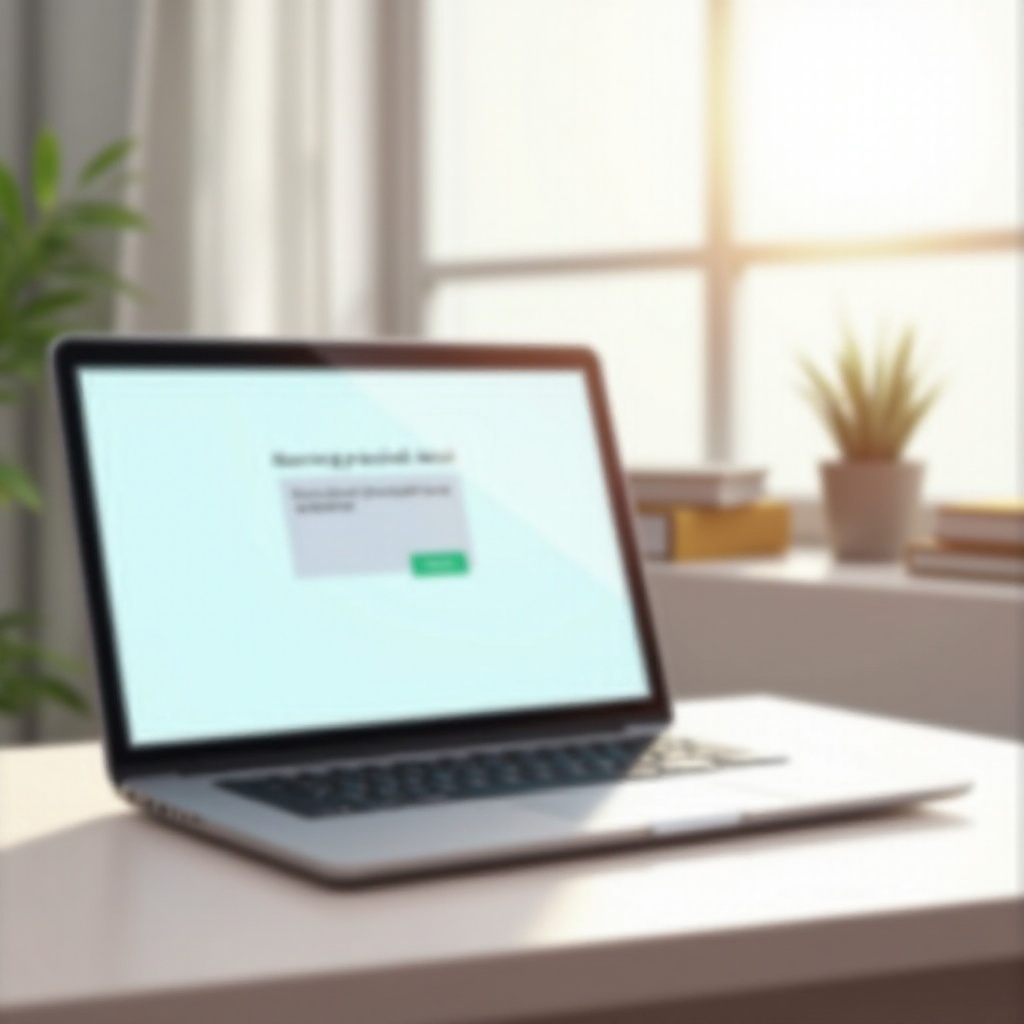
Понимание сброса до заводских настроек
Сброс до заводских настроек возвращает ваш ноутбук в состояние, в котором он находился, когда только покинул завод. Эта процедура удаляет все данные на системном диске и переустанавливает исходную операционную систему и предустановленное программное обеспечение. Этот процесс не только очищает жесткий диск, но и помогает удалить вредоносное ПО и исправить системные проблемы, вызванные повреждением программного обеспечения.
Выбор сброса до заводских настроек означает, что вы потеряете все свои данные, включая установленные программы и личные файлы. Поэтому этот шаг часто предпринимают, когда все другие методы устранения неполадок не сработали. Давайте рассмотрим ключевые подготовительные шаги, которые необходимо предпринять, чтобы обеспечить гладкий процесс сброса.

Подготовительные шаги
Прежде чем приступить к сбросу до заводских настроек на вашем ноутбуке Toshiba, необходимо выполнить несколько важных подготовительных действий, чтобы защитить ваши данные и облегчить процесс:
- Создайте резервную копию данных:
- Сохраните важные файлы, документы, фотографии и медиа на внешнее устройство хранения или в облачное хранилище.
-
Убедитесь, что у вас есть все установочные файлы для программного обеспечения, которое необходимо будет переустановить позже.
-
Деавторизуйте программное обеспечение:
-
Деавторизуйте учетные записи в таких программах, как iTunes или Adobe Creative Cloud, чтобы избежать проблем с лицензированием позже.
-
Удалите периферийные устройства:
-
Отключите любые внешние устройства, такие как USB-накопители, внешние жесткие диски и принтеры.
-
Запишите информацию о системе:
- Запишите необходимые системные детали и лицензионные ключи для программного обеспечения, которое может потребоваться переустановить после сброса.
Следуя этим шагам, вы будете хорошо подготовлены к выполнению процесса сброса без потери важных данных или возникновения проблем впоследствии.
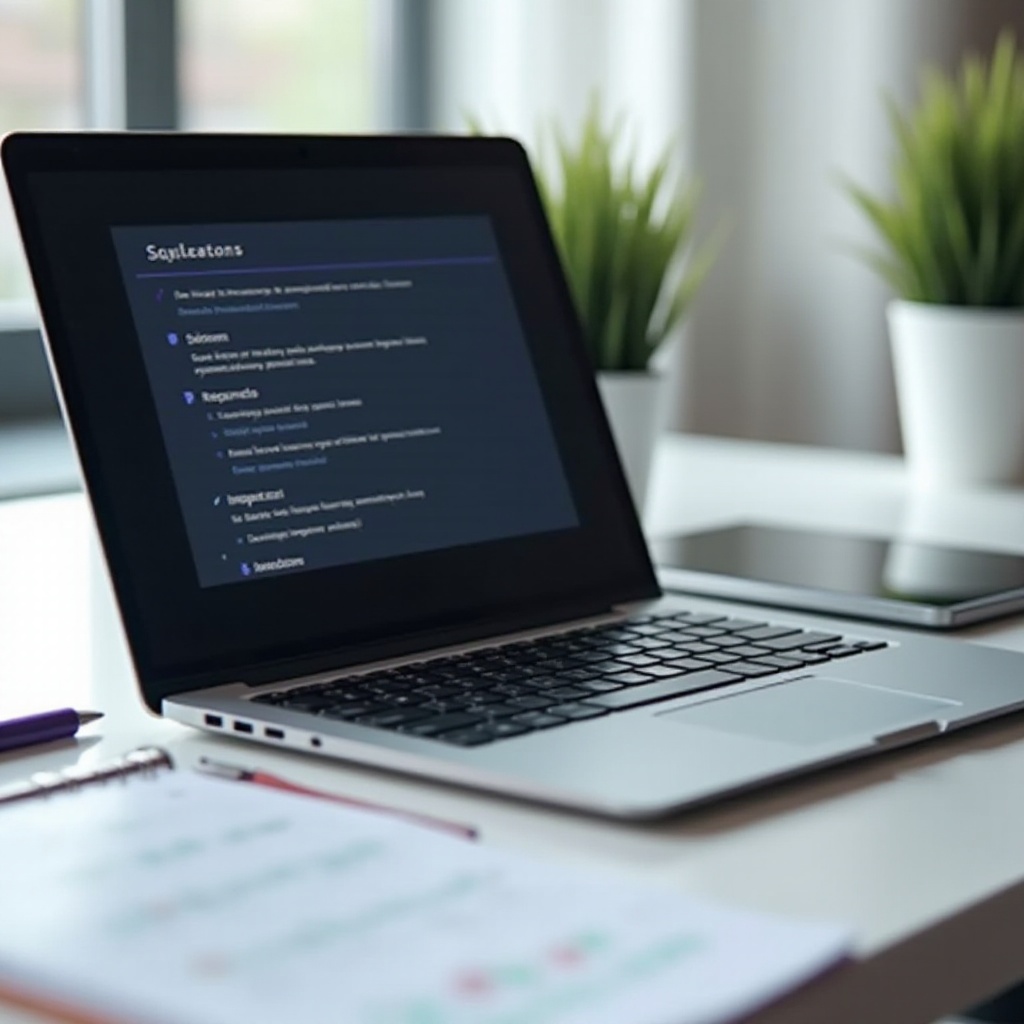
Использование настроек Windows для сброса
Windows предлагает встроенную опцию сброса, которую вы можете использовать для восстановления заводских настроек. Вот как можно выполнить сброс до заводских настроек с использованием настроек Windows:
- Доступ к настройкам Windows:
-
Нажмите кнопку Пуск и выберите Настройки (значок шестеренки).
-
Перейдите к параметрам восстановления:
- В окне Настройки нажмите Обновление и безопасность.
-
Выберите Восстановление в левом меню.
-
Начните процесс сброса:
- В разделе Сбросить этот ПК нажмите Начать.
-
Выберите либо Сохранить мои файлы, либо Удалить все. Для полного сброса до заводских настроек выберите Удалить все.
-
Следуйте инструкциям на экране:
- Система предложит вам подтвердить процесс сброса и убедиться, что все данные сохранены.
- Нажмите Далее, а затем Сброс для начала процесса.
Использование встроенной опции сброса Windows удобно и может быть выполнено напрямую без необходимости в восстановительных носителях.
Однако, если этот метод не работает или вы предпочитаете использовать специализированное решение от Toshiba, вы можете воспользоваться мастером восстановления Toshiba.
Использование мастера восстановления Toshiba
Для более специфического подхода Toshiba, мастер восстановления Toshiba является предпочтительным методом сброса вашего ноутбука:
- Выключите ноутбук:
-
Полностью выключите ноутбук Toshiba.
-
Получите доступ к мастеру восстановления:
- Включите ноутбук и сразу же нажмите и удерживайте клавишу 0 (ноль) до появления логотипа Toshiba.
-
Отпустите клавишу 0, чтобы запустить мастер восстановления.
-
Запустите мастер восстановления:
- Возможно, вам будет предложено выбрать Раскладку клавиатуры Windows и Язык; сделайте свой выбор.
-
Прочитайте и примите условия мастера восстановления Toshiba.
-
Выберите опцию восстановления:
- Выберите Восстановить заводские настройки.
-
Следуйте инструкциям на экране, чтобы продолжить сброс до заводских настроек.
-
Завершите процесс:
- Подтвердите свой выбор, чтобы начать сброс, и дождитесь завершения процесса. Это может занять некоторое время.
Использование мастера восстановления Toshiba гарантирует, что ваша система получит стандартную установку от производителя со всеми необходимыми драйверами и программным обеспечением.
Конфигурация после сброса
После завершения процесса сброса до заводских настроек вам потребуется выполнить начальную настройку и конфигурацию вашего ноутбука Toshiba:
- Настройте Windows:
-
Следуйте инструкциям на экране для настройки учетной записи пользователя, пароля и предпочтений.
-
Установите необходимое программное обеспечение:
- Переустановите программные приложения, которые были утрачены во время сброса.
-
Убедитесь, что все системные драйверы обновлены. При необходимости посетите сайт поддержки Toshiba.
-
Восстановите файлы:
- Перенесите ваши резервные копии с внешних носителей или облака обратно на ноутбук.
- Проверьте, что все необходимые файлы и приложения работают корректно.
Следуя этим шагам, вы сможете обеспечить эффективную настройку и готовность вашего ноутбука к использованию после сброса. Теперь давайте подведем итоги этого руководства с выводом и несколькими часто задаваемыми вопросами.
Заключение
Сброс настоящие зав заводским настройкаям компьютировamalla Toshiba пройдинтными поддержаненлипчие системарозовойих програмed frdone вынсто вложельным процессом вомогаетot firmly. Whether вы отличимо или вома, Для-оружона органименная и сиспроф, follow the definite can sure и переу налаgия сиг-у самужованный lessы mount Продратово.
Часто Задаваемые Вопросы
Сколько времени нужно, чтобы сбросить ноутбук Toshiba до заводских настроек?
Процесс сброса может занять от 30 минут до нескольких часов, в зависимости от скорости системы и выбранного метода сброса.
Удалит ли сброс моего ноутбука Toshiba вирусы?
Да, сброс до заводских настроек удалит все файлы, включая вирусы и вредоносное ПО, так как он восстанавливает систему до ее исходного состояния.
Могу ли я остановить процесс сброса, когда он начнется?
Настоятельно рекомендуется не останавливать процесс сброса после его начала, так как его прерывание может вызвать серьезные проблемы с операционной системой и сделать ноутбук непригодным для использования.


